

Gina Barrow가 마지막으로 업데이트 : December 7, 2017
"iCloud에서 이전 사진을 가져 오려면 어떻게해야합니까?"
"최근에 새로운 iPhone X를 얻었습니다. 사용하기 시작하면 너무 기쁩니다. 그러나 재설정하지 않고 iCloud에서 오래된 사진 가져 오기 내 새 아이폰에 사용해야합니다. 리셋하지 않고도이 작업을 수행 할 수 있습니까? 감사!"
새로운 iPhone을 사용하는 것은 특히 초기 설정에있어 매우 흥미 롭습니다. 필요한 모든 앱과 사진이 포함 된 깨끗한 전화를 원합니다. 그러나 iCloud를 기본 백업 소스로 사용하는 경우 iCloud 이전 사진이 해당 스토리지에 저장되며 iCloud 이전 사진을 얻는 유일한 방법은 백업에서 간단히 복원하는 것입니다.
이 과정에 대한 성가신 사실은 그것이 당신을 전혀 선택의 여지없이 가능한 것으로 견딜 수 있다는 것입니다. 데이터 손실 현재 및 기존 전화 내용에. 다음과 같은 이유로 일부 사진을 복원할 수 있습니다. iPhone 사진이 카메라 롤에서 사라졌습니다..
이 기사에서는 재설정할 필요 없이 오래된 iCloud 사진을 얻는 방법에 대한 다양한 옵션을 안내합니다.
우리는 모두 icloud에서 iphone으로 사진을 얻는 방법을 알고 있습니다. 하지만 iPhone없이 iCloud에서 사진을 다운로드하는 방법을 알고 있습니까? 따라 오세요, 보여 드릴게요.
수년간 소프트웨어 개발에 집중하여 iOS 사용자의 데이터 손실을 방지하는 전문 도구를 만들었습니다.
다음은 귀하를 위한 팁입니다. 다운로드 FoneDog IOS 데이터 복구 쉽고 안전하게 iCloud에서 사진을 가져오거나 백업 유무에 관계없이 모든 데이터를 복구할 수 있습니다.
iCloud에서 영구적으로 삭제되거나 오래된 사진을 선택적으로 원래 품질로 복원할 수 있습니다. 없이 재설정. 아래 버튼을 클릭하고 사진을 미리 보십시오.
iOS 데이터 복구
사진, 비디오, 연락처, 메시지, 통화 기록, WhatsApp 데이터 등을 복구하십시오.
iPhone, iTunes 및 iCloud에서 데이터를 복구하십시오.
최신 iPhone 및 iOS와 호환됩니다.
무료 다운로드
무료 다운로드

iCloud에서 오래된 사진을 직접 가져오려는 경우 아래에 몇 가지 지침과 솔루션을 모았습니다.
1 부. iCloud 웹 버전에서 오래된 iCloud 사진을 얻는 방법부품 2. 재설정하지 않고 iCloud에서 오래된 사진을 가져오는 4가지 간단한 단계(선택적 복원)3부. iPhone의 iCloud에서 오래된 사진을 복구하는 방법부품 4. 최근 삭제된 앨범에서 삭제된 iCloud 사진 복구제 5 부. 아이폰에 iCloud 사진 스트림에서 사진을 다운로드하는 방법제 6 부 : 비디오 가이드 : 재설정하지 않고 iCloud에서 오래된 사진을 얻는 방법?7 부. 최종 권장 사항
가장 쉬운 방법은 iCloud에서 오래된 사진 가져 오기 경유이다 iCloud.com 컴퓨터를 포함한 모든 웹 브라우저 및 장치에서. 먼저 iCloud 사진에 접근해야합니다.
이렇게하면 iPhone이없는 경우에도 iCloud에 액세스 할 수 있습니다.
방법은 다음과 같습니다.
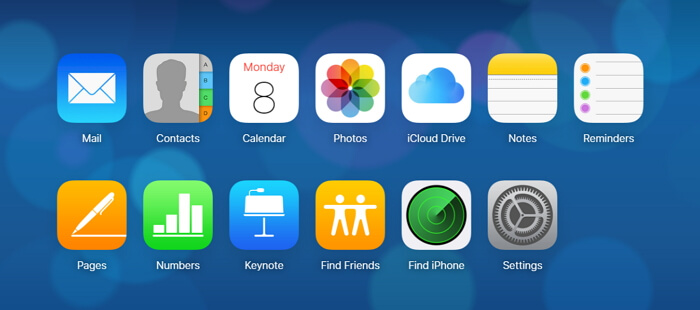
iCloud에서 Windows PC로 모든 사진을 다운로드하는 방법은 무엇입니까?
"모든 다운로드이 순간부터 "옵션 iCloud.com. 당신이 "모든 사진”를 컴퓨터에 입력한 다음 1~4의 동일한 단계를 수행한 다음 키보드의 SHIFT 키를 누른 상태에서 앨범의 마지막 이미지를 클릭하세요.
이렇게 하면 모든 사진이 선택되고 "선택"할지 묻는 팝업 창이 표시됩니다.XXX 아이템을 다운로드 하시겠습니까?' 옵션이 있는 '다운로드 및 취소'를 클릭합니다. 다운로드 할 수 있습니다.
iPhone에서 iCloud 저장 공간으로 사진을 옮기는 것만 큼 쉽습니다.
이 옵션을 사용할 때 유일한 우려 사항은 iCloud에 동기화되거나 저장된 사진 만 사용할 수 있으며 iCloud 백업에는 액세스 할 수 없다는 것입니다.
iCloud에서 오래된 사진을 얻는 가장 편리한 방법은 FoneDog Toolkit-iOS 데이터 복구. 이 프로그램을 사용하면 사진, 비디오, 노래, 문서, 통화 기록, 메시지, 연락처 등과 같은 거의 모든 전화 콘텐츠를 쉽게 복구 할 수 있습니다. 그것은 상황에 따라 세 가지 다른 복구 방법이 있습니다.
FoneDog Toolkit-iOS 데이터 복구 백업 시나리오의 유무에 관계없이 놀라운 기능을 제공합니다. 그것은 할 수있다. “iOS에서 복구 Device, iTunes에서 복구 백업 파일, iCloud에서 복구 백업 파일". 이것들은 FoneDog Toolkit - iOS 데이터 복구 :
iOS 데이터 복구
사진, 비디오, 연락처, 메시지, 통화 기록, WhatsApp 데이터 등을 복구하십시오.
iPhone, iTunes 및 iCloud에서 데이터를 복구하십시오.
최신 iPhone 및 iOS와 호환됩니다.
무료 다운로드
무료 다운로드

첫 번째 옵션 "iOS"를 사용하여 iOS 장치에서 직접 모든 데이터를 가져올 수 있습니다.iOS에서 복구 D장치" iPhone의 내부 메모리에 저장된 원시 파일을 스캔하면됩니다. 다음 옵션 "iTunes에서 복구 백업 파일”는 선택적으로 백업에서 파일을 복구 전체 백업 컨텐츠를 추출 할 필요없이
iCloud에서 사진을 복구하는 것은 iTunes에서 복원하는 일반적인 프로세스에 비해 매우 편리합니다. 재설정하지 않고 iCloud에서 오래된 사진을 다운로드하는 방법을 알아보려면 아래 단계에 따라 iCloud에서 Apple 기기로 사진을 저장하십시오.
컴퓨터 (Win 또는 Mac)에서 다운로드 및 설치 FoneDog Toolkit - iOS 데이터 복구. 프로그램을 성공적으로 시작하는 방법에 대한 화면의 지시 사항을 참조하십시오. 프로그램이 시작되면 "iOS 데이터 복구왼쪽 패널의 세 번째 옵션 인 "iCloud 백업 파일에서 복구".

동일한 iCloud 세부정보를 사용하여 올바른 화면 크기에 사용자 이름(Apple ID)과 비밀번호를 입력하세요. 2단계 인증을 활성화한 경우 실행하기 전에 이를 꺼야 합니다. FoneDog Toolkit - iOS 데이터 복구.
Tip 모든 계정 세부 정보는 개인 정보 보호에 따라 시스템에 저장되지 않습니다.

로그인하면 이제 해당 날짜 및 시간 스탬프가있는 모든 백업 파일을 볼 수 있습니다. 가장 최근의 백업 파일을 선택하고 "다운로드".
추출하고 다운로드할 올바른 파일을 선택하라는 새 창이 나타납니다. 미디어 아래의 모든 상자를 표시한 다음 “다음 보기".

스캔 프로세스는 파일 크기에 따라 다소 시간이 걸립니다. 그러나 진행률 표시 줄에 요금이 표시됩니다. 스캔이 중지되면 이제 복구를 위해 선택한 모든 사진을 볼 수 있습니다.
이제 올바른 화면 크기에서 모든 사진을 미리 본 다음 각 사진의 상자를 선택하거나 "모두 선택"를 선택한 다음 "복구"화면 끝에. 나중에 쉽게 액세스 할 수 있도록 새 폴더 안에 배치하십시오.

간단한 4 단계만으로 iPhone을 재설정하거나 iCloud 백업에서 복원하지 않고도 iCloud에서 오래된 사진을 가져올 수 있습니다. 보시다시피 iCloud에서 Windows PC로 모든 사진을 다운로드하는 것은 매우 쉽습니다.
팁 : 이 프로그램을 사용하여 영구적으로 삭제된 iCloud 사진을 스캔하고 복구할 수도 있습니다. 지금 사용해보십시오!
iCloud에서 iPhone으로 오래된 사진을 가져오는 방법은 무엇입니까? 사진을 iCloud 사진에 자동으로 저장했다면 iCloud에서 iPhone으로 오래된 사진을 매우 쉽게 직접 가져올 수 있습니다. 또한 iCloud 사진을 통해 동일한 Apple ID로 iPhone, iPad 또는 Mac에서 사진을 가져올 수 있습니다. iCloud 사진을 수동으로 가져오는 단계는 다음과 같습니다.
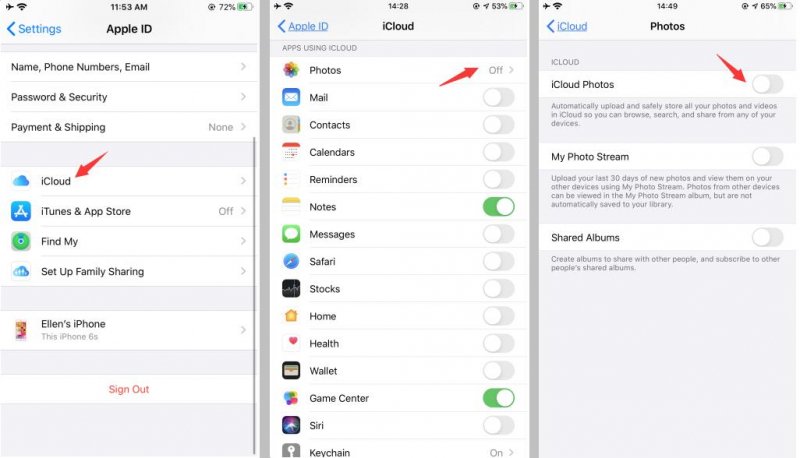
기기에서 iCloud 사진을 활성화한 경우, 기기 중 하나에서 사진을 삭제하면 해당 사진은 iCloud 및 다른 기기에서도 삭제됩니다. 이 경우 영구 삭제되기 전 30일 이내에 최근 삭제된 항목 앨범에서 삭제된 iCloud 사진에 접근하고 복원할 수 있습니다.
최근 삭제된 앨범을 복구하는 방법은 다음과 같습니다.

이제 삭제된 iCloud 사진을 다시 가져올 수 있습니다.
다른 방법으로 iCloud 사진에 액세스하는 방법은 무엇입니까? iPhone의 iCloud 사진 스트림을 통해 사진을 가져 와서 다운로드 할 수도 있습니다. 그러나이 기능은 지난 30 일 동안의 사진에만 액세스합니다. 어쨌든 iOS 장치간에 사진을 전송하는 좋은 방법입니다. 아래 단계는 다음과 같습니다.
30일 이상 지난 사진을 보려면 다음을 사용할 수 있습니다. FoneDog 이전 iCloud 사진을 모두 볼 수 있습니다. 이전 iCloud 사진을 모두 보려면 아래 버튼을 클릭하세요.
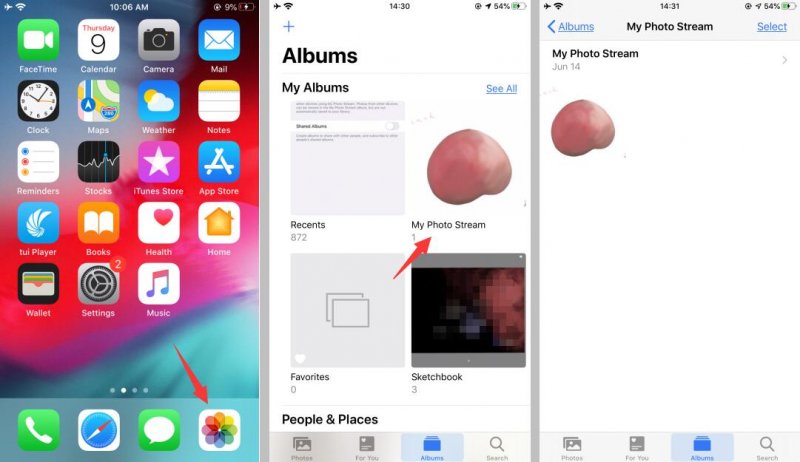
다음은 iCloud에서 사진을 가져 오는 방법에 대한 네 가지 방법입니다. 데이터 손실이 발생한 경우 연락처, 사진, 메시지, 통화 기록, 비디오 등 전화 내용을 복구하는 데 사용되는 신뢰할 수있는 소프트웨어가 있다는 것을 기억해야합니다. FoneDog Toolkit-iOS 데이터 복구 데이터를 타협하지 않고 데이터 복구 분야에서 이름을 올렸습니다.
쉽게 액세스 할 수있는 프로그램과 간단한 절차로 초보자를 위해 개발되었습니다. 지금 무료 평가판을 다운로드하여 얼마나 놀랍고 효과적인지 알아볼 수 있습니다 FoneDog Toolkit-iOS 데이터 복구 입니다. 이제 적절한 방법으로 재설정하지 않고도 iCloud에서 오래된 사진을 얻을 수 있습니다.
사람들은 또한 읽습니다재설정하지 않고 iPhone에서 삭제 된 메시지를 복구하는 방법재설정하지 않고 iPhone에서 오래된 비디오를 복구하는 방법
코멘트 남김
Comment
Hot Articles
/
흥미있는둔한
/
단순한어려운
감사합니다! 선택은 다음과 같습니다.
우수한
평가: 4.6 / 5 ( 68 등급)